本記事はノートン「セキュア VPN」の機能や
実際の使用方法を紹介しています。
ノートン「セキュア VPN」は街中やホテルなどの「フリーwi-fi(公共無線LAN)」を安全に利用するための機能です。
外出先で無料でネットに接続できる「フリーwi-fi」は有り難い存在ですが、大事な情報を第三者に盗み見られてしまう可能性があります。
「フリーwi-fi」に潜む危険性の詳しい内容は、次の記事で紹介しています。
「ノートン セキュア VPN」を使用すれば、「情報漏えい」のリスクを回避して安全にネットを楽しむことができます。
今回は「フリーWi-Fi」に接続する機会がある方にとって、大きな味方となるノートン「セキュア VPN」の機能や使い方を紹介します。
ノートン「セキュア VPN」の機能


パソコンやスマートフォンで「フリーwi-fi」に接続した通信は暗号化されていません。
そのため、「第三者から通信を傍受」されてしまう可能性があります。
ノートン「セキュア VPN」を利用すれば「データを暗号化」することができます。
つまり、ノートン「セキュア VPN」は「盗み見」や「情報改ざん」などの脅威から大切な情報を保護する目的で利用します。
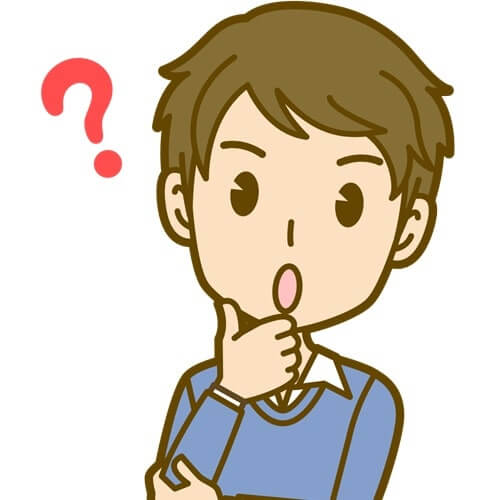
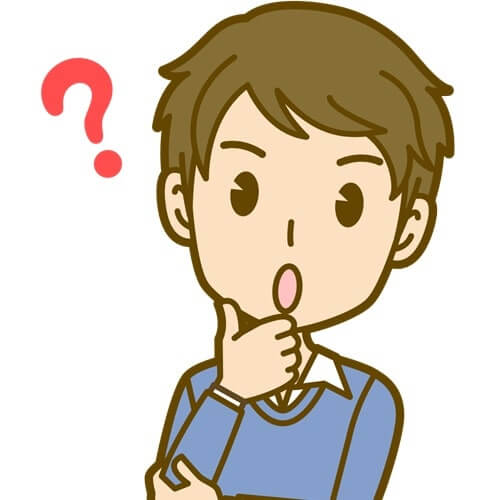
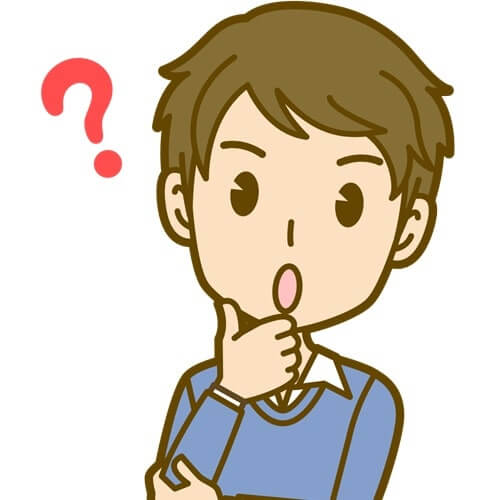
そもそもVPNってなに?
「VPN」とは仮想プライベートネットワークのことで、「インターネット上に専用のトンネルを作って外部からの介入を遮断」することが出来ます。
また、デバイス(パソコン、スマートフォン)のIPアドレス( 通信を送受信する機器を判別するための番号)も、「VPN」プロバイダのIPアドレスに変更されます。
少しややこしいですが、簡単に言えば「専用のトンネルを通してデータを送受信することで匿名性を高める機能」ということです!


ノートン「セキュア VPN」を使用することで通信セキュリティを大幅に強化できる
ノートン「セキュア VPN」を利用する前の準備


ノートン「セキュア VPN」を、パソコンやスマートフォンにインストールしている必要があります。
パソコンやスマートフォンで「ノートン360」を導入(ライセンス契約)している場合は、別途料金は発生しません。
「ノートン360」以外のセキュリティソフトを使用している場合は、ノートン「セキュア VPN」のみ購入することも可能です。
「60日間の返金保証」があります。
返金の手続きは別記事「【ノートン】引き落とされた自動延長料金を返金してもらう方法」の「返金の申請方法」と同じです。
スマートフォンアプリは無料で試すことが出来る(7日間)
スマートフォンの場合、「7日間」無料で体験できます。
実際の使用感を確認してから、購入を検討できるので便利です。
iphone端末を利用している方は「App Store」でアプリを入手できます。
アプリのインストール後、アプリを起動することで「無料トライアル」を開始できます。
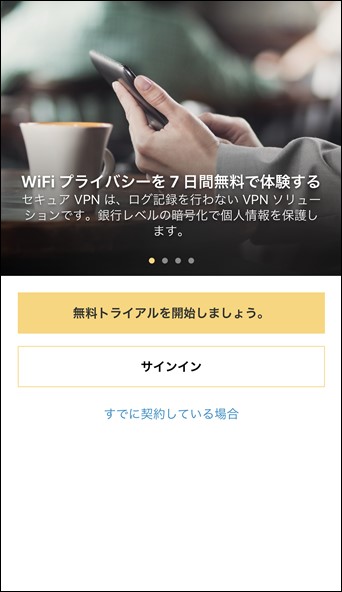
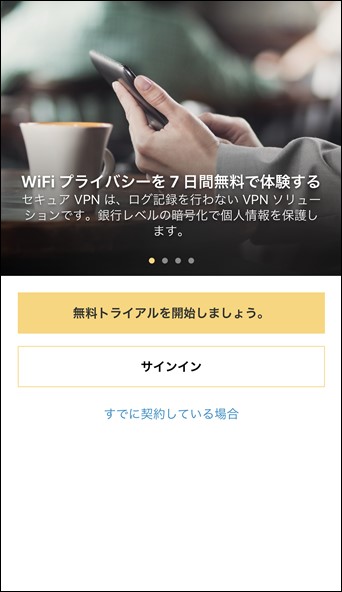
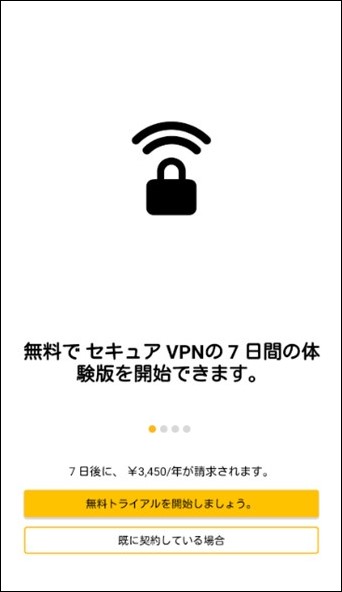
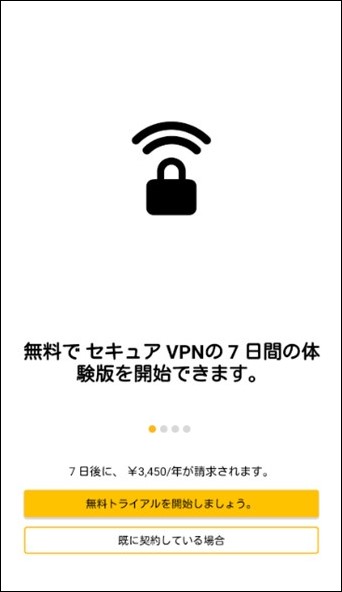
無料トライアルの終了後は自動的に料金が発生するので、不要と判断したら「1日前」までにキャンセルしてください。
ノートン「セキュア VPN」の使い方
パソコン(Windows)とスマートフォン(iphone)の使い方を紹介します。
パソコン(Windows)で使用する場合
1.「タスクトレイ」または「プログラム一覧」から「マイノートン」を起動する
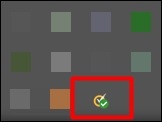
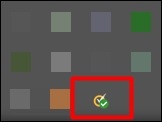
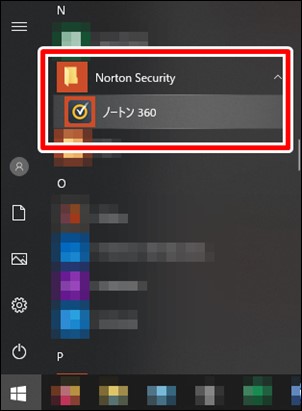
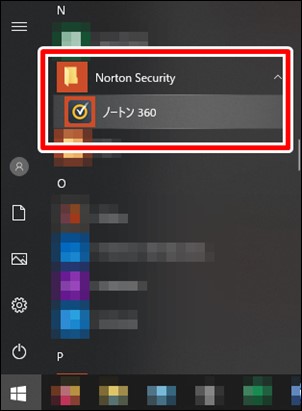
2.「セキュア VPN」の項目から「オンにする」をクリックする
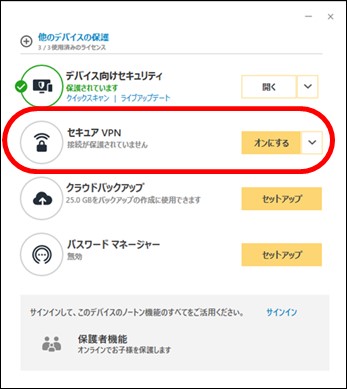
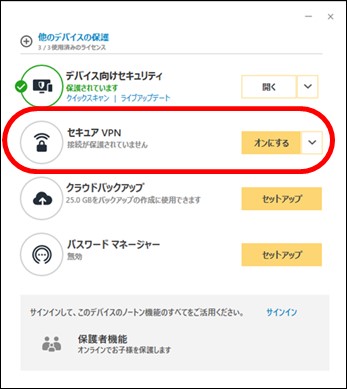
「オンにする」をクリックすることで、接続が保護された旨の通知が行われます。
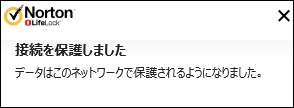
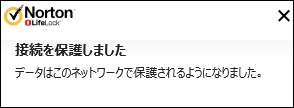
以上の操作で「セキュア VPN」が有効になります。
オフにしたい場合は、「オフにする」をクリックすることで無効になります。
「VPNの地域」と「広告追跡」の説明
任意で「VPNの地域」や「広告追跡」の設定を変更できます。
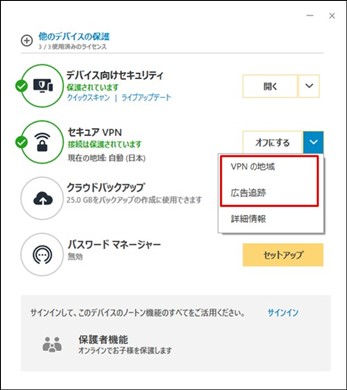
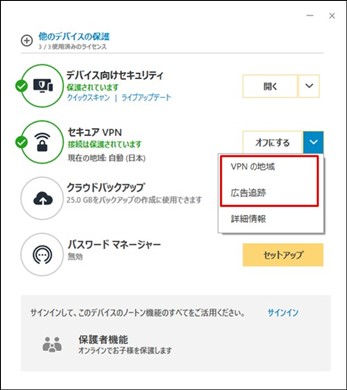
「VPNの地域」は、自動で接続する国が選択されます。
日本で使用する場合は、「日本」が自動的に割り当てられます。
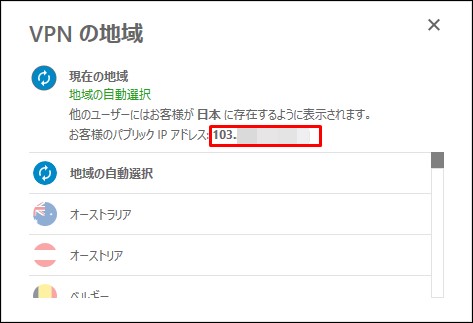
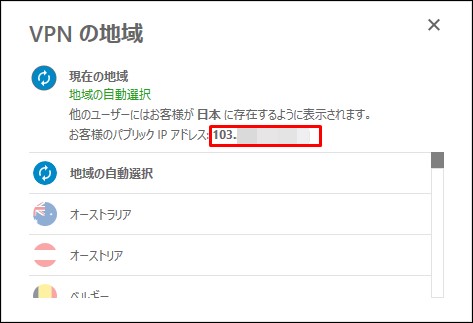
意図的に特定の地域(国)から接続したい場合は、リスト一覧から任意の国をクリックすれば、該当の「VPN」プロバイダに接続が行われます。
例として、「スウェーデン」を選択してみます。
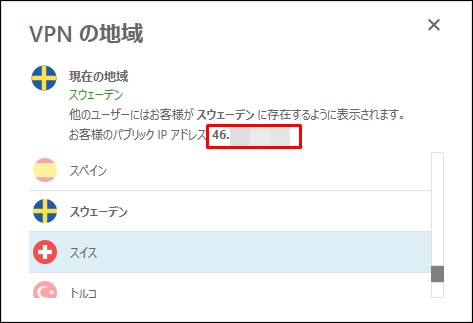
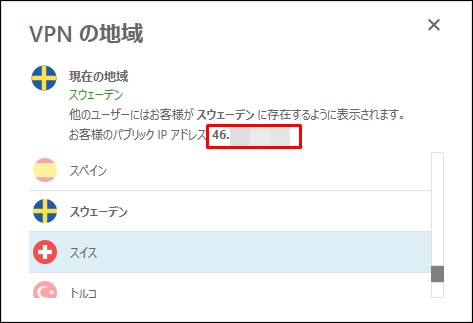
赤枠部分の「パブリックIPアドレス」がスウェーデンのものになります。
変更後のIPアドレスを「接続元確認サイト」で見てみると「スウェーデン」になっていることが確認できます。
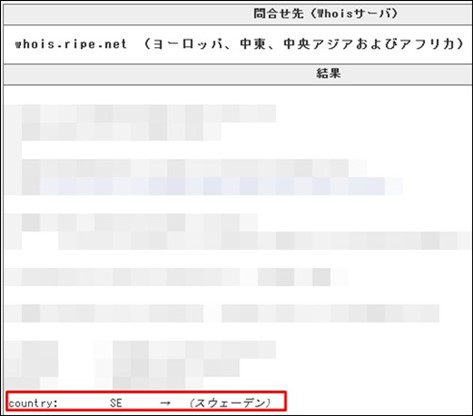
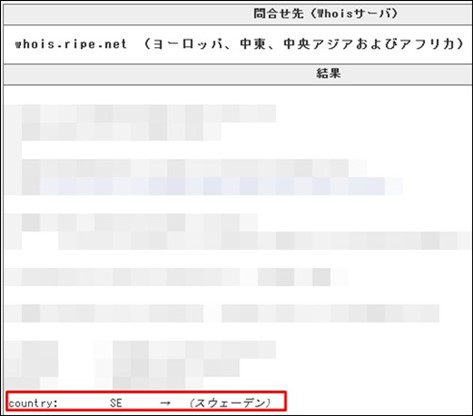
ノートン「セキュアVPN」で選択できる地域(国)一覧 ※クリックで開きます
- オーストラリア
- オーストリア
- ベルギー
- ブラジル
- カナダ
- チェコ
- デンマーク
- フィンランド
- フランス
- ドイツ
- 香港
- アイルランド
- イスラエル
- イタリア
- 日本
- メキシコ
- オランダ
- ニュージーランド
- ノルウェー
- ポーランド
- ルーマニア
- シンガポール
- 南アフリカ
- スペイン
- スウェーデン
- スイス
- トルコ
- ウクライナ
- グレート・ブリテンおよび北アイルランド連合王国
- アメリカ合衆国
「広告追跡」は「オン」にすることで、広告のオンライン追跡を回避できます。
スマートフォン(iphone)で使用する場合
1.アプリ「セキュア VPN」を起動し、「VPNをオンにする」をタップする
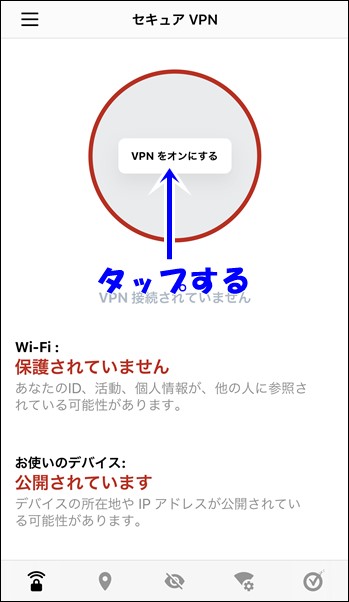
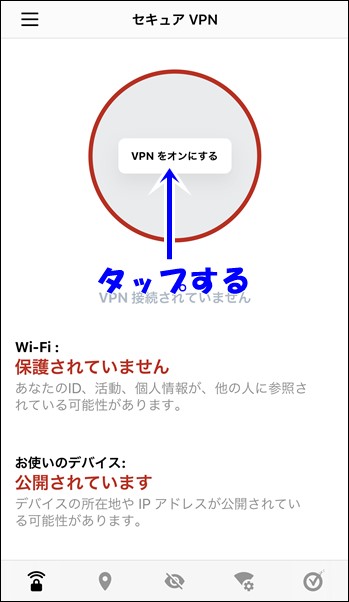
初回の「VPN」起動時は、次の手順で「VPN構成」の追加設定してください。
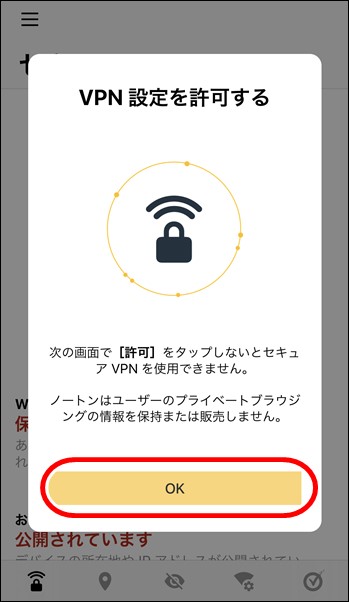
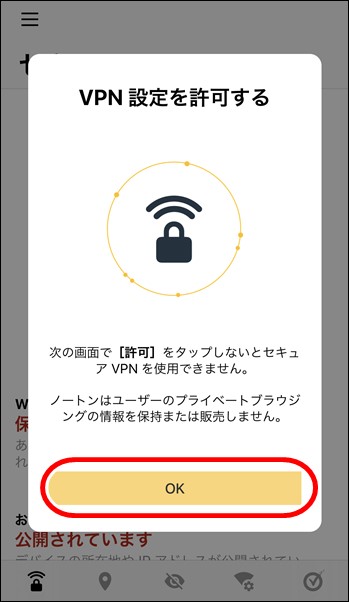
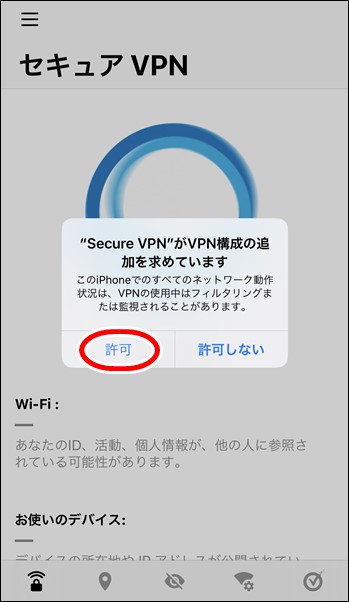
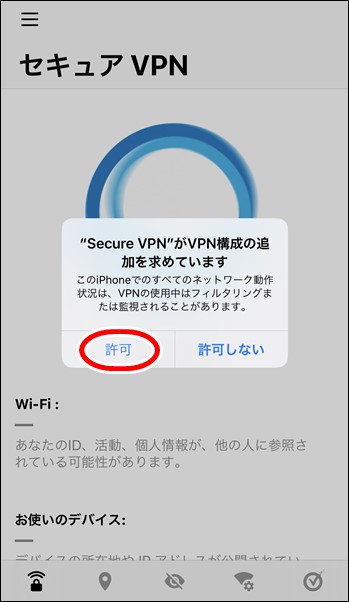
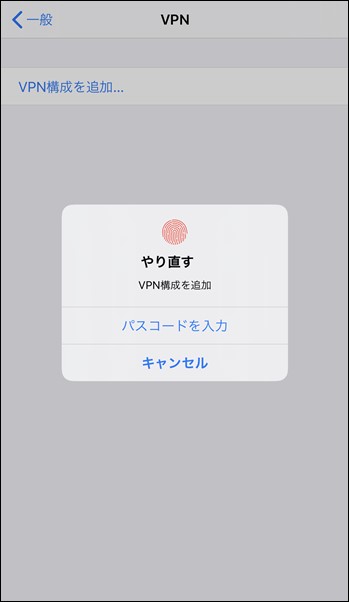
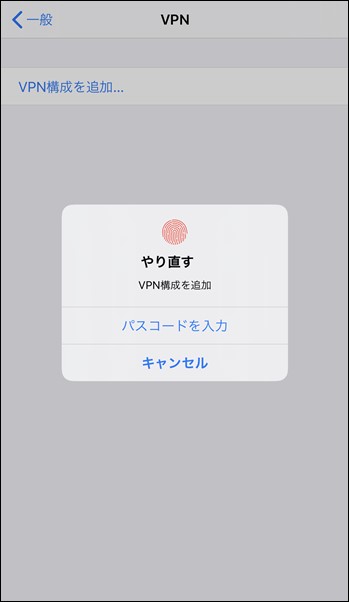
「認証後」は自動で「VPN構成」が追加されます。
2.「セキュア VPN」の接続が開始します
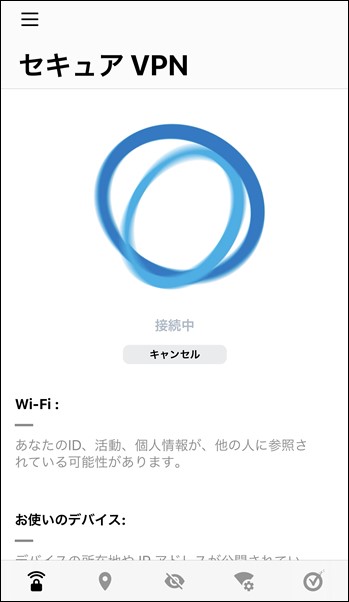
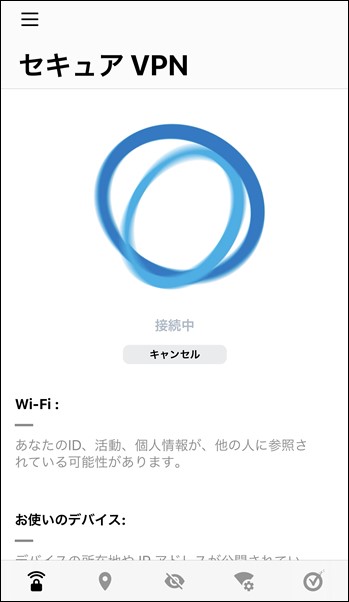
3.「セキュア VPN」が有効になります
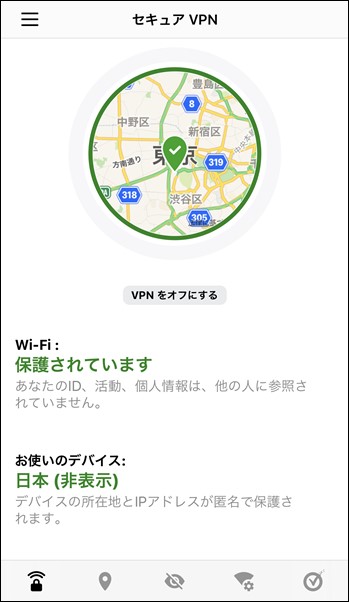
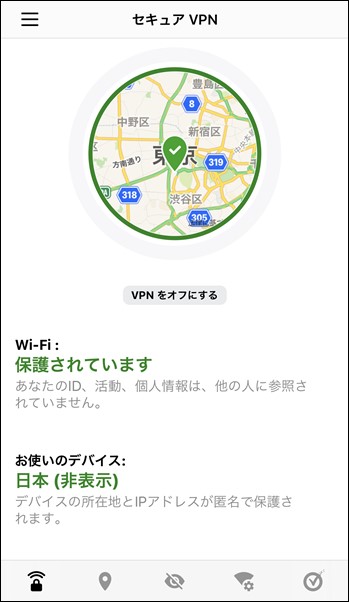
以上の操作で「セキュア VPN」が有効になります。
オフにしたい場合は、「VPNをオフにする」をタップすることで無効になります。
パソコンと同様に「VPNの地域」と「広告追跡」の設定を変更できます。
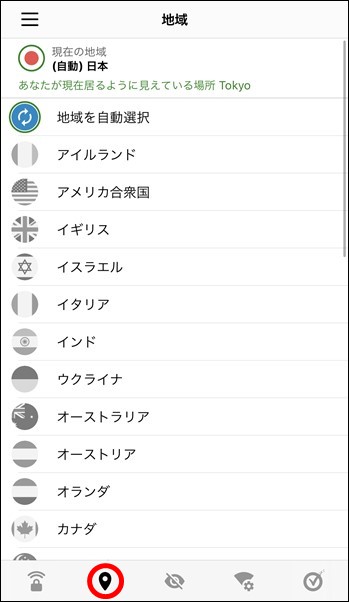
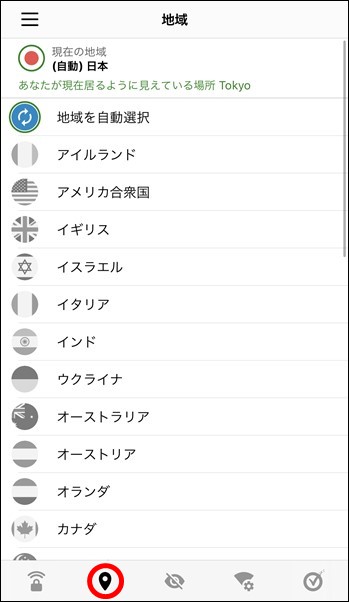
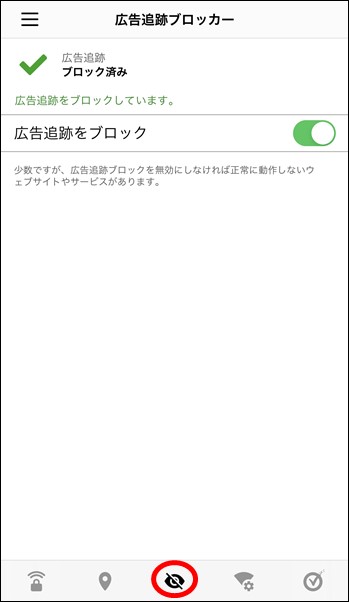
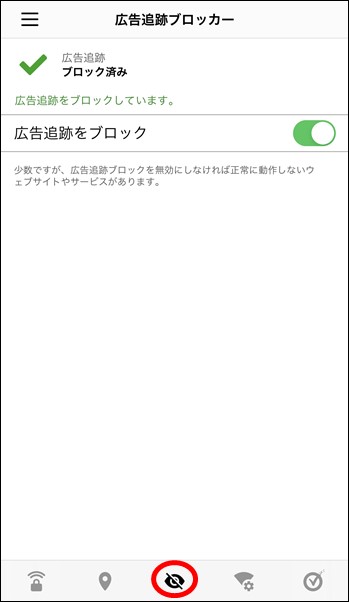
スマートフォン専用機能「モバイル回線のデータ保護」の説明
スマートフォンの場合は、「wi-fiセキュリティー」の項目から「モバイル回線のデータ保護」の設定を行うことができます。
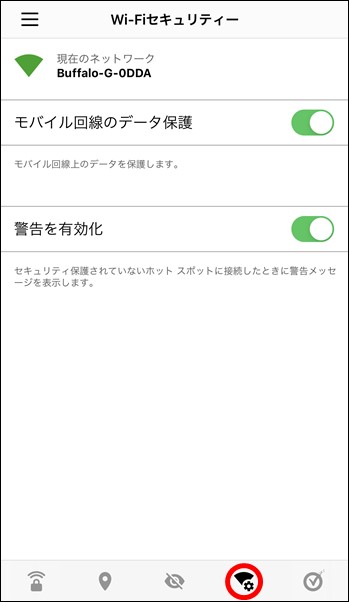
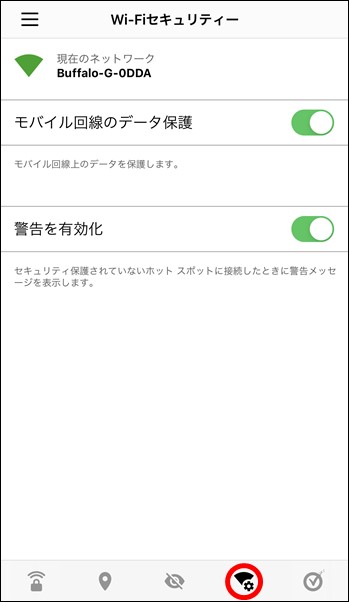
「モバイル回線のデータ保護」を有効にすることで、「wi-fi」環境下ではない時の「キャリア回線(docomo、Softbank、au、格安SIM等)」通信を暗号化できます。
ただし、「モバイル回線のデータ保護」は「セキュア VPN」の機能であるため、キャリア回線で通信する時でも「VPN」を有効にしておく必要があります。
デメリットとしては、常時「VPN」を「有効」にすると電池の減りが早くなります…。
フリーwi-fi以外の環境下でも安心してインターネット通信を行えるので、電池残量が気にならない方は「モバイル回線のデータ保護」を有効にした上で、常時「セキュア VPN」をオンにすることをおすすめします。
自宅でノートン「セキュア VPN」を利用する必要性について


自宅の「wi-fi」環境の場合、利用者は本人もしくは家族に限定されるので「VPN」を利用する必要性は特にありません。



通信環境が保護(ルーターのパスワード等)されているコトは前提です
自宅環境で推奨しない理由としては、通信速度が低下してしまうからです…。
通信速度の比較した時(計測サイト:https://fast.com/ja/#)
■通常の回線速度


■VPN(地域:日本)の回線速度


VPNの地域が「日本」であれば、大きく低下しませんが少なからず影響はあります。
さらに、地域を海外(今回はスウェーデン)に設定すると…
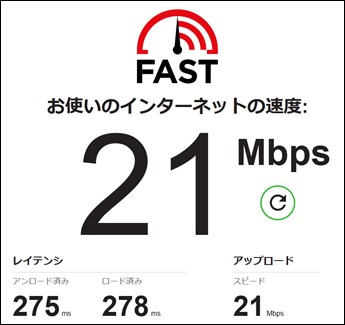
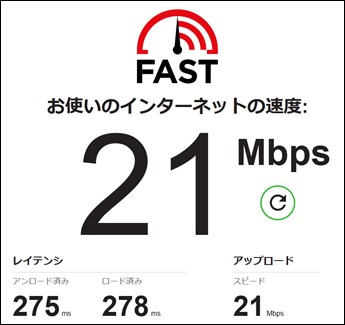
速度が大きく低下することが分かります。
海外のVPNプロバイダを経由しているので当たり前の結果ですね…。
特別な理由がない限りは自宅で「VPN」を利用するメリットは特にありません。
- 「レイテンシ」ってなに?
-
通信データの転送要求から実際に到着するまでの遅延時間のことです。
レイテンシの数値が高いほど遅延が生じているということになります。
強いてメリットを挙げるなら、「意図的に接続元を変えたい(カモフラージュ)」、もしくは「自分のIPアドレスで接続記録を残したくない」等といった理由がある時です。
有効な活用方法としては、国単位で制限を設けているサービスを利用する時に役立ちます。
例えば、「アメリカ以外のアクセスを制限」しているサイトやサービスが存在します。
この時に「VPNの地域」を「アメリカ」にすれば利用可能になることがあります。
まとめ
「ノートン セキュア VPN」はカンタンな操作で「VPN」を利用できるので、公共の「フリーWi-Fi」をはじめ、自宅以外からインターネットに接続するのが不安な時に役立ちます。
有料のサービスではありますが、操作性や安全性が高いのでおすすめです。
参考になれば幸いです。
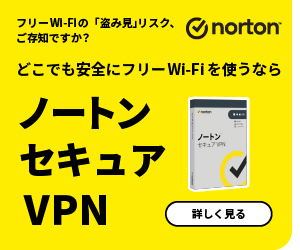
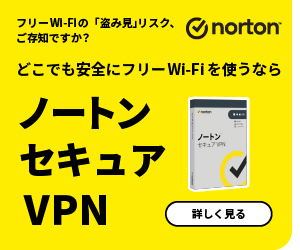




追記:ノートン「セキュア VPN」より多機能なサービスを利用したい場合
「フリーWi-Fi」を安全に利用する用途であれば、ノートン「セキュア VPN」で十分なセキュリティを確保できます。
しかし、人によっては「通信速度の過度な低下は避けたい」、もしくは「経由する国をもっと多くの候補から選びたい」など一部の動作や機能に不満が残ることもあります。
「セキュア VPN」はあくまでノートンのセキュリティ機能の1つであるため、「VPN」のみに特化して開発されたサービスと比較すると見劣りします。
多機能で高品質なVPN環境を導入したい場合は、「NordVPN」をオススメします。
理由は大きく分けて3つです。
- 通信速度の低下幅が少ない
- 60ヶ国のサーバーから経由地点を選択可能(ノートン セキュア VPNは「30ヶ国」)
- 1つのアカウントで最大6台利用可能(ノートン セキュア VPNは最大「3台」)
「NordVPN」は60ヶ国に5400台以上のサーバーを設置しています。
サーバーの数が多いということは通信が過密状態にならず安定的な速度を保つことができます。
さらに、経由可能な国の選択肢が広がることで、海外の動画サービス等にもアクセスしやすくなります。
1つのアカウントで6台まで利用できるので、家族全員のデバイスでVPNを使いたい場合でも有用です。
結論、「フリーWi-Fi」の脅威から守るだけで良いのであれば「ノートン セキュアVPN」、機能の充実性や品質を求めるなら「NordVPN」を選べば間違いありません。
NordVPNの導入メリットや使い方は下の記事で詳しく解説しています。
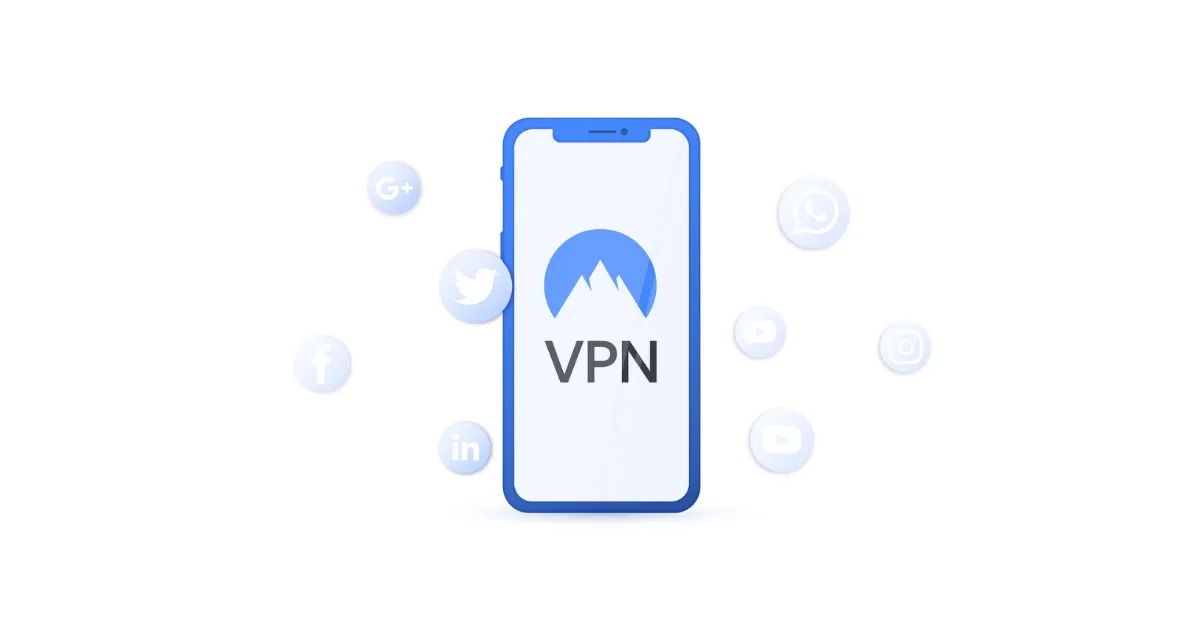
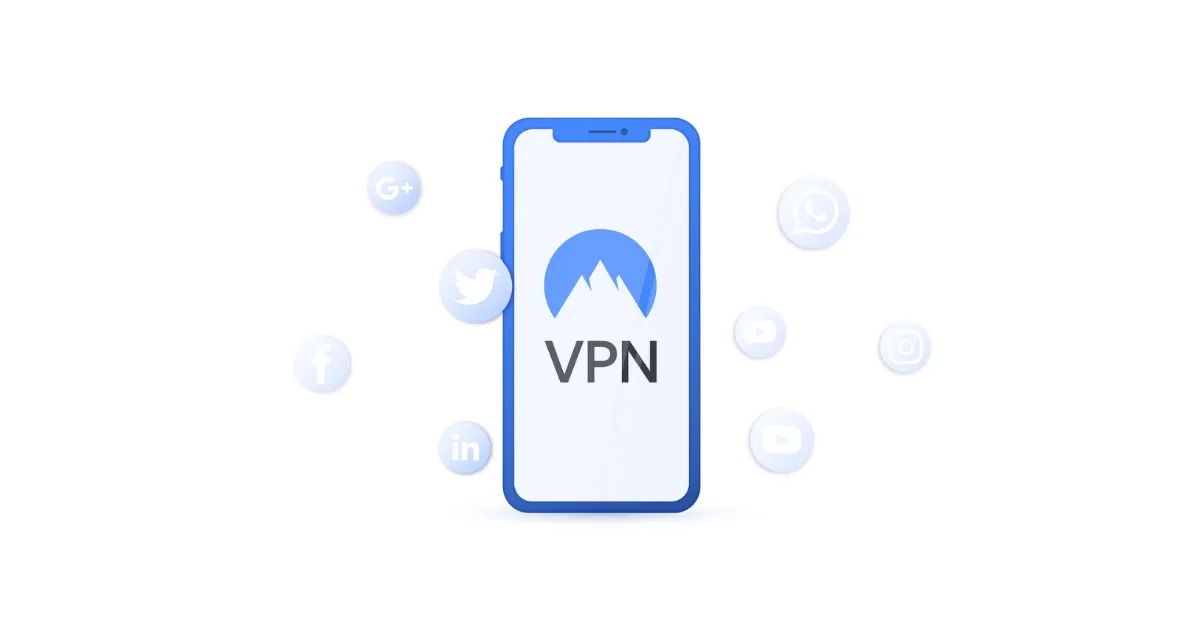

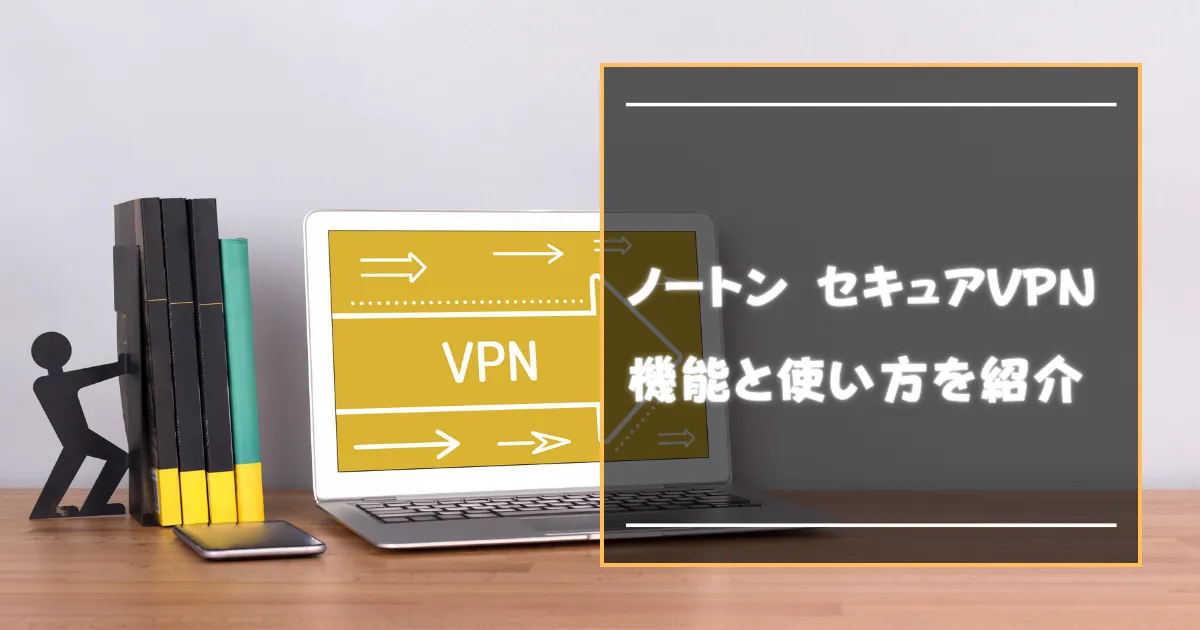



コメント